演示机型:华为MateBookX系统版本:win10
1、在桌面右键打开AMD显卡控制面板中心,也可以单击电脑左下角开始从电脑的控制面板里面进入A卡控制中心,如果找不到显卡的控制面板,则需要更新显卡驱动程序,并且打开显卡的服务程序。
2、显卡的颜色设定可以提高显示画面的艳丽程度和锐度,在颜色设置选项当中,选择使用AMD设置,预设默认设置标准,当然可以根据需求设定明亮,逼真,剧院等其它模式。如果需要亮丽的画面,锐度大的效果,可以将颜色振动设定为60%以上,反之则设定数值40%以下。
3、视频颜色质量选项,可以对画面边缘增强,降噪,去除图像块等 *** 作,设定的数值可以使用默认值,也可以根据需求逐步调节。
4、3D应用程序设置方面,可以根据需求设定消除混叠、纹理过滤、帧率控制等,也可以通过添加特定的应用程序控制设定,一般情况下默认即可。
5、信息方面,主要是显示当前显卡的软硬件参数,并且支持联网获取最新的驱动程序来发挥显卡的最大性能。同时也可以通过软硬件参数来辨别显卡型号,预估显卡的性能。
WIN10打开AMD显卡配置程序的方法首先要安装好AMD显卡的驱动程序;
在桌面空白处单击鼠标右键,菜单中选择“AMD
VISSION
Engine
Control
Center(AMD显卡控制面板)”
选择这个选项后,就进入了AMD显卡设置的界面了,如下图:
首先显卡的驱动要安装好,如果是使用台式机电脑,用一个集显一个独立显是不用设置的,独立显卡会自动屏蔽集的。下面介绍笔记本是两个显卡的切换的 *** 作方法:
方法一:右击Win10 计算机---管理---设备管理器---显示适配器(可看到两个显卡的名称,将其中一个不用的显卡右击,点击“禁用”就可以切换到另一个显卡了,如下图。
方法二:
1.以独显是NVIDIA显卡(N卡)的为例,在Win10桌面上空白地方右击鼠标,就会看到NVIDIA控制面板,如下图;
2.在打开的NVIDIA控制面板中,找到左侧的3D设置中,点击“管理3D设置”,然后在右侧的“全局设置”中,将首选图形处理器下方的选项,更改为“高性能NVIDIA处理器”,完成后,点击底部的"保存"即可,就切换过来,如下图.
3.以独显是AMD独立显卡(A卡)设置双显卡切换到独立显卡方法:在电脑桌面空白位置,右击鼠标键,会d出的一列选项中,在选项中点击“配置可交换显示卡”,如下图;
3.然后在d出的AMD可切换显示卡设置中,将需要设置为独立显卡运行的应用程序添加进来,然后选择“高性能”,完成后点击底部的“保存”就可以了,如下图;
欢迎分享,转载请注明来源:内存溢出

 微信扫一扫
微信扫一扫
 支付宝扫一扫
支付宝扫一扫
评论列表(0条)